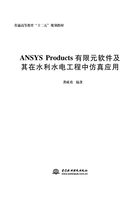
4.4 基于ANSYS Workbench平台挡土结构仿真模拟实现过程
4.4.1 基于ANSYS Workbench网格模型建立
(1)启动仿真程序:单击windows桌面开始→所有程序→ANSYS 12.1→Workbench命令,启动ANSYS Workbench,双击Toolbox→Analysis Systems→Structural Analysis(ANSYS)命令,创建模拟文件并将Structural Analysis (ANSYS)重命名为Structural Analysis of Retaining wall,单击“保存”按钮将仿真文件保存,其名称为Structural Analysis of Retaining wall.wbpj。
(2)设置仿真材料:双击仿真导航中第一项,在Outline Filter中双击Engineering Data,进入Outline of schematic A2:Engineering Data中,右击Contents of Engineering Data中材料Structural Steel,选择Delete,即删除系统默认的Structural Steel;返回Outline Filter选项窗口,双击General Materials,进入Outline of General Materials,单击Contents of General materi als材料列表中Concrete右侧的添加按钮( ),将名称为Concrete(混凝土)添加为本算例的仿真材料,单击Workbech主菜单中Return toproject返回主视图窗口。
),将名称为Concrete(混凝土)添加为本算例的仿真材料,单击Workbech主菜单中Return toproject返回主视图窗口。
(3)导入仿真几何模型:右击Geometry选择Inport Geometry→Browse…,弹出打开几何模型的选择导入对话框,浏览选择Structural Analysis of Retaining wall.prt,单击“打开”按钮,导入仿真模型。
(4)进入网格划分平台并对模型进行网格划分:双击仿真导航中第四项 进入A:Structural Analysis of Retaining wall-Mechical [ANSYS Multiphysics]对几何模型进行网格划分。默认导入后几何模型的名称、默认系统坐标系,由于在之前材料属性设置过程中将默认的材料删除,添加了新的材料,目前仿真过程中只有一种材料,所以在进入仿真后仿真材料保持默认设置即可。
进入A:Structural Analysis of Retaining wall-Mechical [ANSYS Multiphysics]对几何模型进行网格划分。默认导入后几何模型的名称、默认系统坐标系,由于在之前材料属性设置过程中将默认的材料删除,添加了新的材料,目前仿真过程中只有一种材料,所以在进入仿真后仿真材料保持默认设置即可。
网格划分控制设置并划分网格:右击Project→Model(A3)→Mesh选择Insert→Sizing命令,单击主菜单选择体 将选择模式改为选择体,进入视图窗口,右击视图窗口选择Select All,如图4.10所示,选择模型(也可以点选视图中模型),回到设置选项框,单击Details of “Body Sizing”-Sizing中Geometry之后的Apply,设置Type为Element Size,并输入Element Size为0.4,如图4.11所示,并将网格控制选项Body Sizing命名为Structural Analysis of Retaining Wall,设置其余各项为默认。
将选择模式改为选择体,进入视图窗口,右击视图窗口选择Select All,如图4.10所示,选择模型(也可以点选视图中模型),回到设置选项框,单击Details of “Body Sizing”-Sizing中Geometry之后的Apply,设置Type为Element Size,并输入Element Size为0.4,如图4.11所示,并将网格控制选项Body Sizing命名为Structural Analysis of Retaining Wall,设置其余各项为默认。

图4.10 网格划分控制体选择设置
右击Outline→project→Model(A4)→Mesh命令,单击“Update”按钮启动网格划分程序,如图4.12所示,划分结束后,网格模型如图4.13所示,网格统计信息:节点数为105826个,单元数为506275个。

图4.11 网格划分控制参数设置

图4.12 启动网格划分程序

图4.13 网格模型
4.4.2 设置求解边界
(1)求解模型设置:同样进入A:Structural Analysis of Retaining wall-Mechical [ANSYS Multiphysics]平台,设置内容包括分析环境设置(保持默认)和添加边界。
分析环境设置。此例该项保持默认,单击Analysis Settings查看Details of“Analysis Settings”设置,如图4.14所示。
(2)添加边界。本例边界包括:重力加速度、土压力、水压力和固定约束。添加重力加速度的方法:右击Outline→project→Model(A4)→Static Structural (A5)命令,选择Standard Earth Gravity,并可以添加重力加速度,将加速度方向设置为-Z方向,详细设置如图4.15所示。

图4.14 分析环境设置

图4.15 添加重力加速度
添加水压力。根据案例物理模型假设可知,算例中受到水压力作用的仅为模型的下部重力式挡土墙结构, ,本例地下水密度取1000 kg/m3 ,水压高度为15 m,设置过程:右击Outline→project→Model(A4)→Static Structural (A5)→Insert命令,选择Hydrostatic Pressure,如图4.16所示,并默认其名称,单击进入Details of “Hydrostatic Pressure”设置窗口进行相关设置,设置Scope项中Scoping Method为Geometry Selection,单击选择重力坝是挡土墙与岩土接触的面,单击Geometry之后的“Apply”按钮确定水压力受力面;将Definition项Type项默认为Hydrostatic Pressure,Coordinate System项的下拉列表框中选择为Global Coordinate System,在Fluid Density右侧输入框中输入1000,即设定地下水密度为1000kg/m3;设置Hydrostatic Pressure项,Define By项的下拉列表框中选择为Vector,在Magnitude右侧输入框中输入为9.8066,即设置水压力作用中g(重力加速度),并单击Direction右侧Click to change作用力方向,选择受力面,返回单击Direction右侧“Apply”按钮即可;设置Free Surfer Location项,在X Coordinate、Y Coordinate和Z Coordinate右侧的输入框中分别输入0、0和15,并完成自由面的位置设置,具体设置如图4.17所示。设置结束后重力挡土墙中间直墙部分受力的设置示意图如图4.18所示。
,本例地下水密度取1000 kg/m3 ,水压高度为15 m,设置过程:右击Outline→project→Model(A4)→Static Structural (A5)→Insert命令,选择Hydrostatic Pressure,如图4.16所示,并默认其名称,单击进入Details of “Hydrostatic Pressure”设置窗口进行相关设置,设置Scope项中Scoping Method为Geometry Selection,单击选择重力坝是挡土墙与岩土接触的面,单击Geometry之后的“Apply”按钮确定水压力受力面;将Definition项Type项默认为Hydrostatic Pressure,Coordinate System项的下拉列表框中选择为Global Coordinate System,在Fluid Density右侧输入框中输入1000,即设定地下水密度为1000kg/m3;设置Hydrostatic Pressure项,Define By项的下拉列表框中选择为Vector,在Magnitude右侧输入框中输入为9.8066,即设置水压力作用中g(重力加速度),并单击Direction右侧Click to change作用力方向,选择受力面,返回单击Direction右侧“Apply”按钮即可;设置Free Surfer Location项,在X Coordinate、Y Coordinate和Z Coordinate右侧的输入框中分别输入0、0和15,并完成自由面的位置设置,具体设置如图4.17所示。设置结束后重力挡土墙中间直墙部分受力的设置示意图如图4.18所示。
按照同样的方法,可以添加两端拐角处重力式挡土墙的地下水压力边界,添加后左侧和右侧示意图如图4.19和图4.20所示,并将名称设置为Hydrostatic Pressure2和Hydrostatic Pressure3。

图4.16 添加水压力

图4.17 添加水压力并设置水压力数值和自由面位置

图4.18 直墙段地下水压力边界示意图
添加土压力。所受的土压力为主动土压力,由于假设整个挡土墙结构处于完全没有侧向位移、偏转和自身弯曲变形状态,土压力为静止土压力,设置简图如图4.21所示。
底部受到土压力为计算公式为σ=K0γh,式中K0为土的侧压力系数或静止土压力系数,本例取0.8,γ为墙后填岩土重度,本例取岩土的干密度为1700kg/m3计算。由于仿真平台没有直接定义土压力的方法,由于静止土压力与水压力的公式有很强的相似性,可以按照水压力的添加方式来添加静止土压力,设置过程:同样单击Outline→project→Model(A4)→Static Structural (A5)→Insert命令,选择Hydrostatic Pressure,将其更名为tu-Pressure1并单击,进入Details of “tu-Pressure1”设置窗口进行相关设置,设置Scope项中Scoping Method为Geometry Selection,单击选择重力坝是挡土墙与岩土接触的面,单击Geometry之后的“Apply”按钮确定水压力受力面;将Definition项Type项默认为Hydrostatic Pressure,Coordinate System项的下拉列表框中选择为Global Coordinate System,在Fluid Density右侧输入框中输入1700,即设填岩土密度为1700kg/m3;设置Hydrostatic Pressure项,Define By项的下拉列表框中选择为Vector,在Magnitude右侧输入框中输入为12.26(可以通过水压与土压力公式进行推算),并单击Direction右侧Click to change作用力方向,选择受力面,返回单击Direction右侧“Apply”按钮即可;设置Free Surfer Location项,在X Coordinate、Y Coordinate和Z Coordinate右侧的输入框中分别输入0、0和35,并完成自由面的位置设置,具体设置如图4.22所示。设置结束后重力挡土墙中间直墙部分受力的设置示意图如图4.23和图4.24所示。

图4.19 左侧地下水压力边界示意图

图4.20 右侧地下水压力边界示意图

图4.21 墙被为竖直情况下的土压力示意图

图4.22 直墙段地下土压力边界示意图

图4.23 左侧地下土压力边界示意图

图4.24 右侧地下水压力边界示意图
添加固定约束。将挡土结构底部面设置为固定约束,操作方法:右击Outline→project→Model(A4)→Static Structural (A5)→Insert命令,选择Fixed Support,进入Details of “Fixed Support”,单击选择挡土结构底部面,单击“Apply”按钮,确定固定边界,如图4.25所示。

图4.25 设置固定边界

图4.26 设置上部结构的土压力选项
按照添加下部结构添加土压力的方法添加上部结构的土压力,设置选项如图4.26所示,如图4.27~图4.29所示为上部结构的土压力。此时,边界条件设置结束,如图4.30所示为所有边界条件列表,其示意图如图4.31所示。
4.4.3 设置求解输出设置且启动求解
检查上述边界条件设置,确认无误后单击“保存”按钮,将设置文件保存。保存后右击Outline→project→Model(A4)→Static Structural (A5)命令,选择Solve命令,如图4.32所示,启动求解器对当前工程进行求解,求解结束后单击“保存”按钮保存求解结果。

图4.27 上部正面结构土压力

图4.28 上部左面结构土压力

图4.29 上部右面结构土压力

图4.30 挡土结构边界条件列表

图4.31 挡土结构边界条件示意图

图4.32 启动求解器
4.4.4 后处理及其结果分析
针对挡土结构而言,最关心的是挡土墙的变形、位移、应力和破坏情况,本节输出其变形和应力云图如图4.33~图4.35所示。

图4.33 挡土结构变形云图

图4.34 挡土结构X轴方向上变形云图

图4.35 挡土结构正应力云图